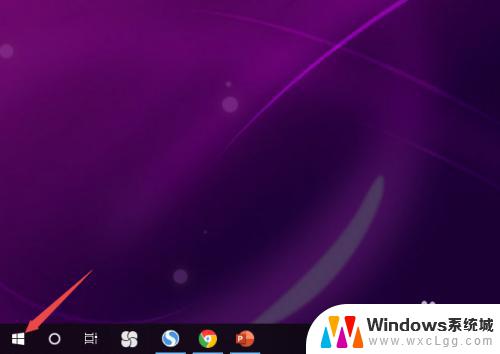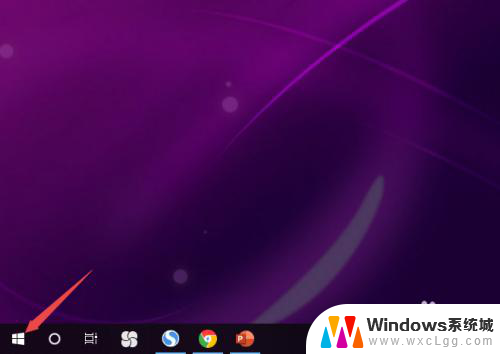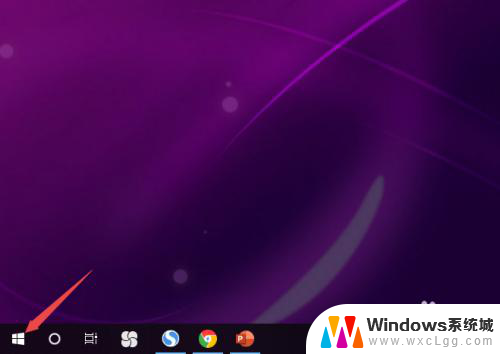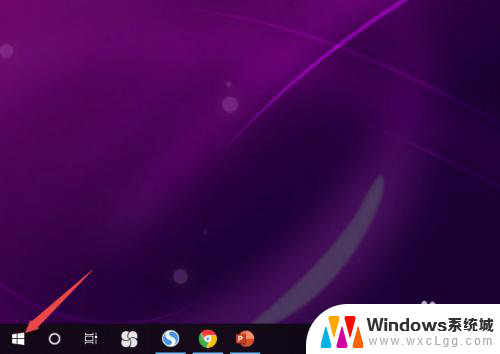win10耳机插主机前面没声音 Win10电脑插上耳机没有声音怎么调整
更新时间:2023-12-01 11:46:43作者:xtyang
win10耳机插主机前面没声音,近年来随着科技的迅猛发展,电脑已经成为人们生活中不可或缺的工具之一,而针对Win10电脑在插上耳机后没有声音的问题,许多用户纷纷表示困惑。在这个问题上,用户需要先确认耳机是否正确插入主机前面的耳机插孔,并且需要检查音量设置是否正确。如果这些操作都已经完成,但依然没有声音,那么可以尝试其他解决方案,如检查设备驱动程序是否正常、更新系统等。通过这些方法,相信用户可以解决Win10电脑插上耳机没有声音的困扰,享受到更加优质的音乐和影音体验。
具体步骤:
1.先点击开始按钮;
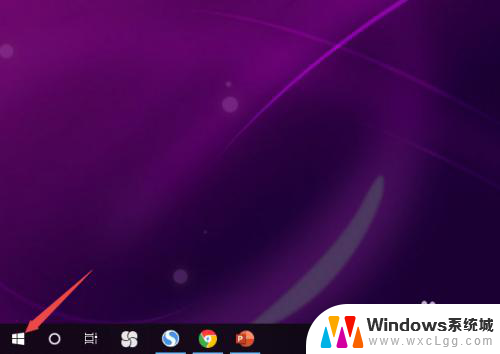
2.然后点击设置;
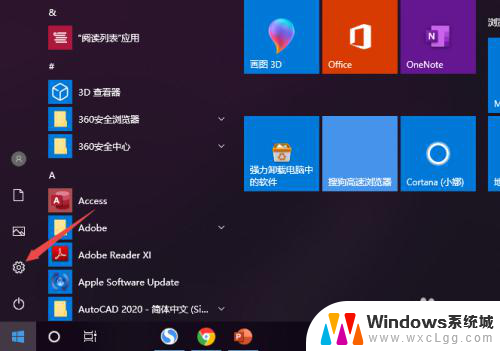
3.之后点击系统;
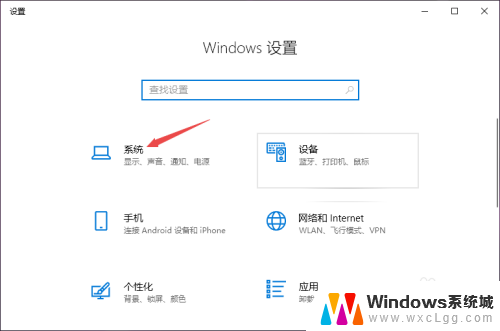
4.然后点击声音;
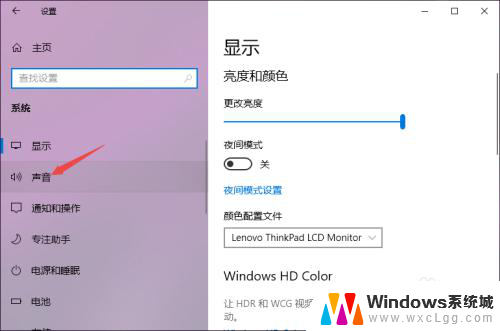
5.之后点击声音控制面板;
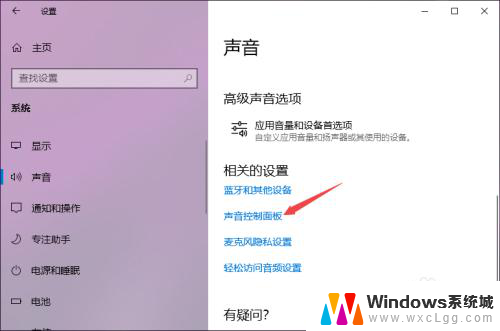
6.之后点击扬声器,然后点击属性;
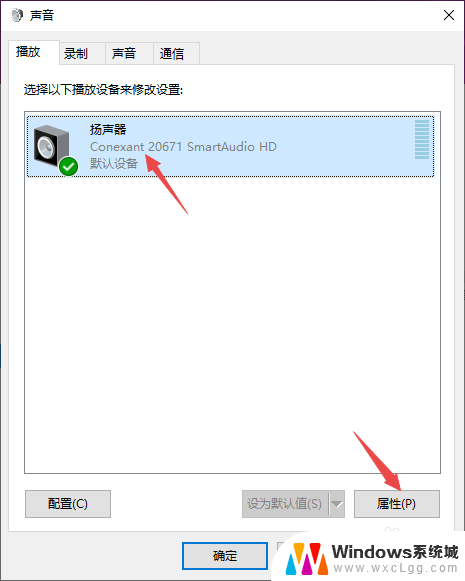
7.之后点击级别,然后将级别里面的滑动按钮向右滑动;
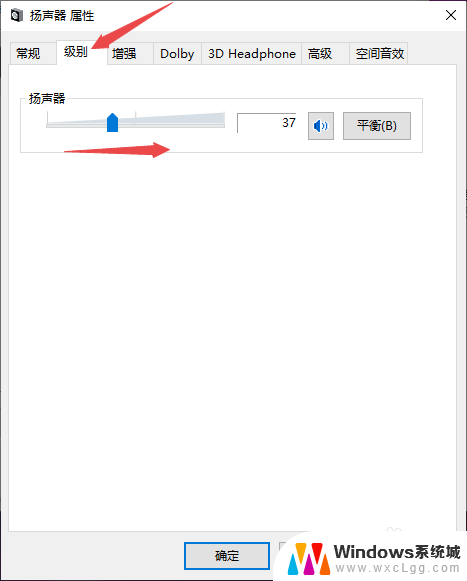
8.最后,点击确定按钮即可。
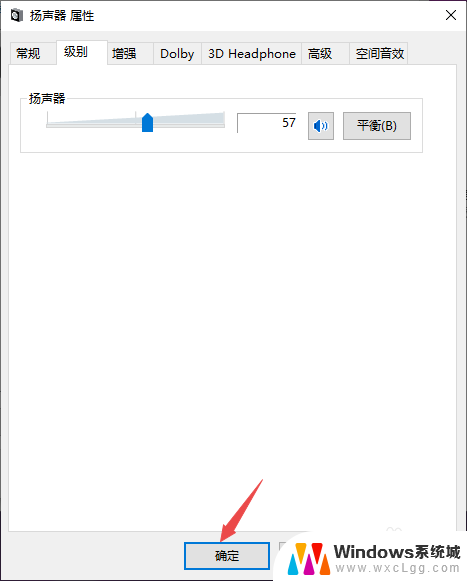
以上是解决Windows 10中耳机插入主机前没有声音的方法,希望这些方法能够帮助到遇到类似问题的用户。